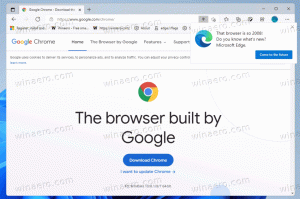Engedélyezze az új Proton Design alkalmazást a Firefoxban
Az új Proton Design engedélyezése a Firefoxban.
A Mozilla 2021-ben frissíti a Firefox böngésző megjelenését. A felhasználói felület, amelyet a legtöbb Firefox-felhasználó "Photon" néven ismer, a Firefox 89-ben vizuálisan és funkciófrissítést kap.
A Firefox egy népszerű webböngésző saját renderelő motorral, ami nagyon ritka a Chromium-alapú böngészők világában. 2017 óta a Firefox Quantum motorral rendelkezik, amely kifinomult felhasználói felülettel érkezik, „Photon” kódnéven. A böngésző már nem támogatja az XUL-alapú kiegészítőket, így az összes klasszikus kiegészítő elavult és nem kompatibilis. Nézze meg Kiegészítőkkel kell rendelkeznie a Firefox Quantumhoz.
A motoron és a felhasználói felületen végrehajtott változtatásoknak köszönhetően a böngésző elképesztően gyors. A Firefox felhasználói felülete érzékenyebb lett, és érezhetően gyorsabban is indul. A motor sokkal gyorsabban jeleníti meg a weboldalakat, mint valaha a Gecko-korszakban.
A "Photon" felhasználói felület jelenlegi verziója a következővel jelent meg
Firefox 57. 2021-ben a Mozilla frissíteni készül. Állítólag, az új "Proton" felhasználói felület modernnek tűnik, és olyan új funkciókat is kap majd, mint a függőleges lapok és a lapok csoportosítása. Mindkét funkciót már megvalósították más böngészőkben, például Vivaldi és Microsoft Edge.A Mozilla létrehozott egy hibagyűjtemény amely lehetővé teszi a felhasználói felület Proton verziójában bekövetkezett változások követését. A hibanevek alapján egyértelmű, hogy a következő UI-elemek frissítésre kerülnek.
- A Firefox címsora és lapjai.
- A Firefox főmenüje.
- Infosávok.
- Ajtófüggesztők.
- Helyi menük.
- Modális párbeszédpanelek.
Íme néhány makett a frissített felület megjelenéséről.
Az új Proton felhasználói felületet a Firefoxban kb. config, de az írás pillanatában még Nightlyban sem csinál semmit. Egyébként az eljárás a következő.
Az új Proton Design engedélyezése a Firefoxban
- Nyissa meg a Mozilla Firefoxot.
- típus
erről: configa címsorban, és nyomja meg a gombotBelépkulcs. - Kattintson Fogadja el a kockázatot és folytassa a Óvatosan haladjon tovább oldalon.
- típus
browser.proton.enableda keresőmezőben. - Kattintson duplán a
browser.proton.enabledparamétert az értékének beállításáhozigaz. - Indítsa újra a Firefoxot.
Ez az.